يتم إنشاء خط الرحلة عند حفظ الوجهة. يتعامل النظام مع خط رحلة واحد في كل مرة، ويحتوي على ٤ نقاط مرجعية كحد أقصى.
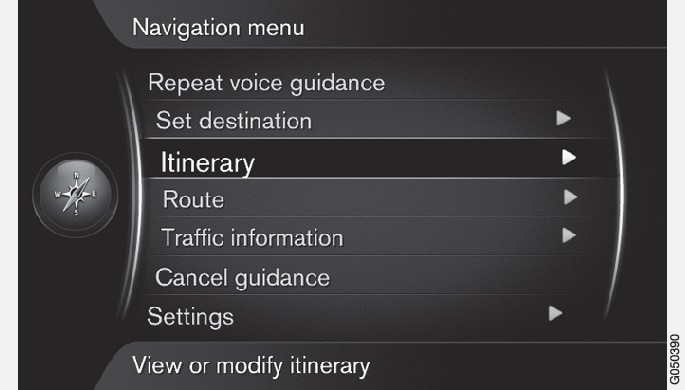
يلزم تحديد الوجهة لخط سير الرحلة كي يتم تنشيطها.
في العرض العادي في مصدر التنقل، اضغط OK/MENU ثم حدد Itinerary.
عند الرغبة في اختيار وجهة وسيطة في خط سير الرحلة، حدد Add another waypoint.
يمكن إضافة ٤ وجهات وسيطة بحد أقصى إلى خط سير الرحلة. يمكن ضبط الأمر، راجع قسم "ضبط خط سير الرحلة" أدناه.
يلزم توفر معلومات عن الوجهة الوسيطة، حدد الوجهة الوسيطة ثم اضغط على OK/MENU وحدد Information.
حدد Start guidance.
يتم تنشيط خط سير الرحلة الحالي وتبدأ عملية التوجيه ما لم يتم تنشيط وظيفة اقتراح المسار.
إذا تم تنشيط وظيفة اقتراح المسار، حدد المسار.
يتم تنشيط خط سير الرحلة الحالي وتبدأ عملية التوجيه.
وقف التوجيه
في العرض العادي في مصدر التنقل، اضغط NAV ثم حدد Cancel guidance.
يتم مقاطعة التوجيه.
مواصلة التوجيه
في العرض العادي في مصدر التنقل، اضغط NAV ثم حدد Resume guidance.
يتم مواصلة التوجيه من حيث توقف.
ضبط خط سير الرحلة
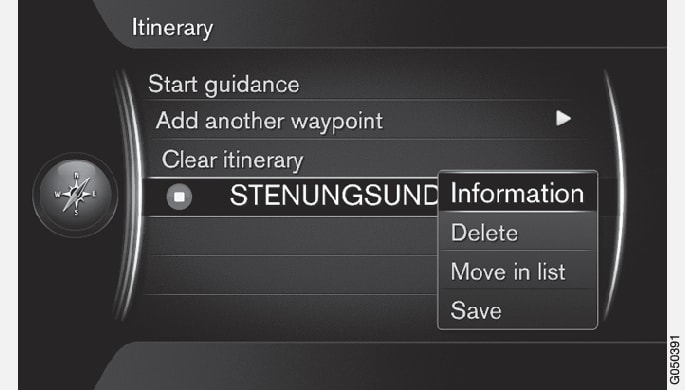
حدد الوجهة الوسيطة ثم قم بالتأكيد باستخدام OK/MENU.
حدد المطلوب ضبطه ثم قم بإجراء التغييرات:
- Delete - لحذف الوجهة الوسيطة.
- Move in list - لتغيير الترتيب في خط سير الرحلة (راجع العنوان التالي).
- Save - لحفظ الوجهة الوسيطة.
قم بتغيير ترتيب الوجهات الوسيطة
حدد الوجهة الوسيطة المطلوب نقلها ثم قم بالتأكيد باستخدام OK/MENU.
حدد Move in list ثم قم بالتأكيد باستخدام OK/MENU.
أدر TUNE لنقل الوجهة الوسيطة لأعلى/لأسفل في القائمة. عند الوصول للموقع المطلوب، قم بالتأكيد باستخدام OK/MENU.
حذف خط سير الرحلة
في العرض العادي في مصدر التنقل، اضغط NAV ثم حدد .
تم حذف خط سير الرحلة الحالي وجميع الوجهات الوسيطة التي كان يتضمنها.